

电脑与我们的工作生活息息相关,下面给大家分享Win10系统隐藏的7个实用技巧,能让你的效率提升5倍。

01.桌面分屏
当我们同时查看几个窗口的时候,反复切换实在太麻烦了,这个时候就可以把几个窗口都设置为分屏,在桌面上同时显示,这样就可以随时查看,不需要反复切换了。
操作也很简单,使用快捷键【Win ←/→/↑/↓】,就可以让窗口按照自己的想法,出现在屏幕上下左右四个位置。
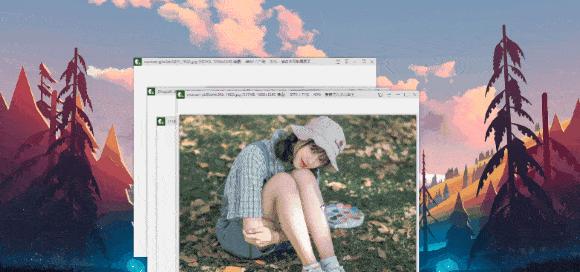
02.便签功能
Win10自带的便签功能,可以进行备忘录笔记。快捷键【Win W】就能打开便签功能,记录一些重要的事情、任务清单,还可以为便签更换颜色。

03.剪切板记录
有时候在复制的过程中还没来得及粘贴,一不小心又复制了其它的东西,把之前需要粘贴的内容覆盖掉了,这个时候只能重新去复制粘贴。
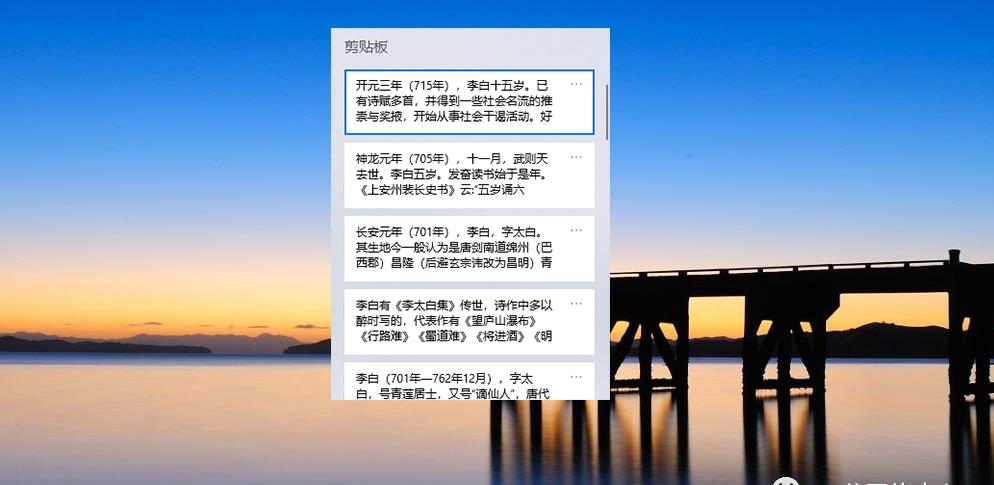
04.快速录屏
Win10自带的Xbox小助手,其实是一个很实用的游戏录屏工具,按下【Win G】快捷键就能打开,选择【捕获】进行屏幕录制。
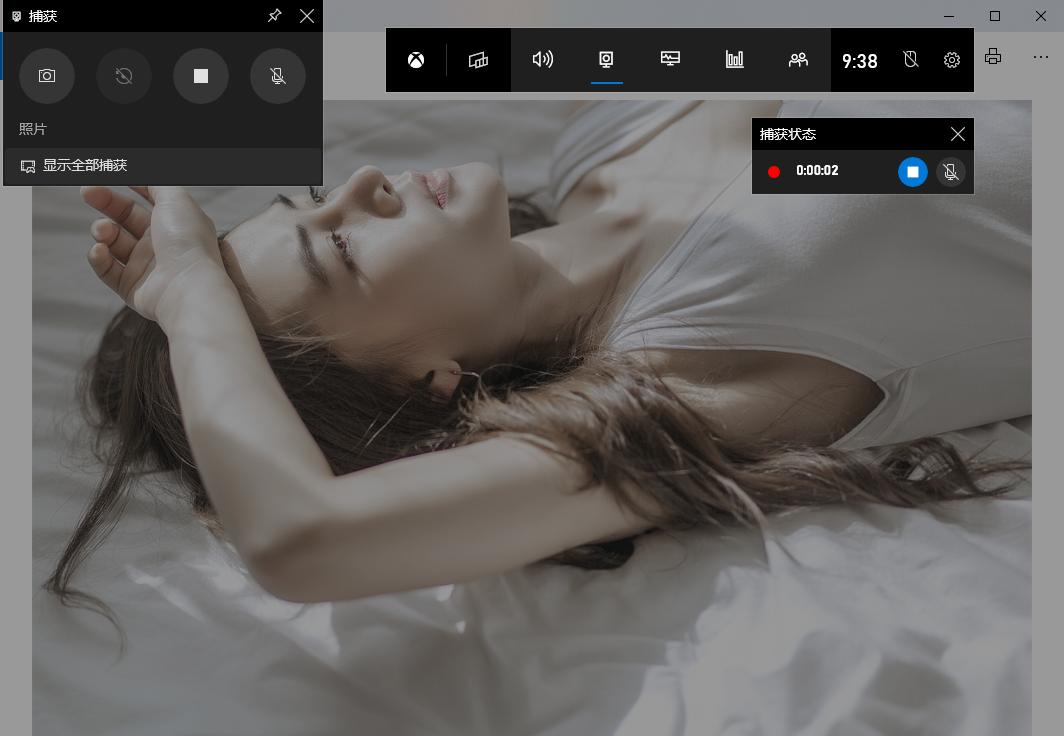
不过这个录制工具是针对游戏的,无法自由选择录制区域。因此我们也可以使用【迅捷屏幕录像工具】,支持多种录屏模式,可以自由选择想要录制的内容。
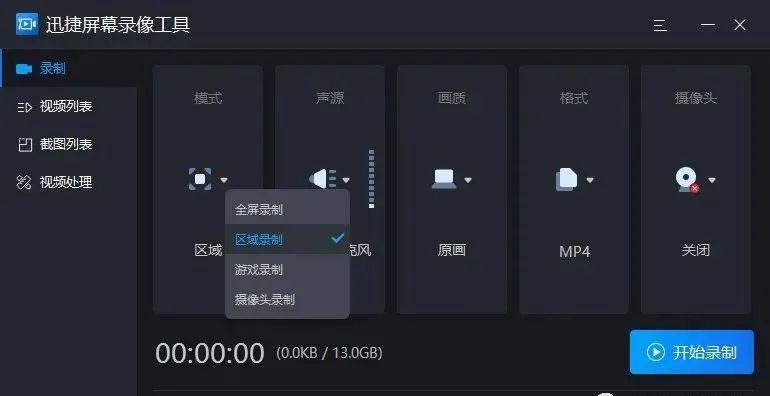
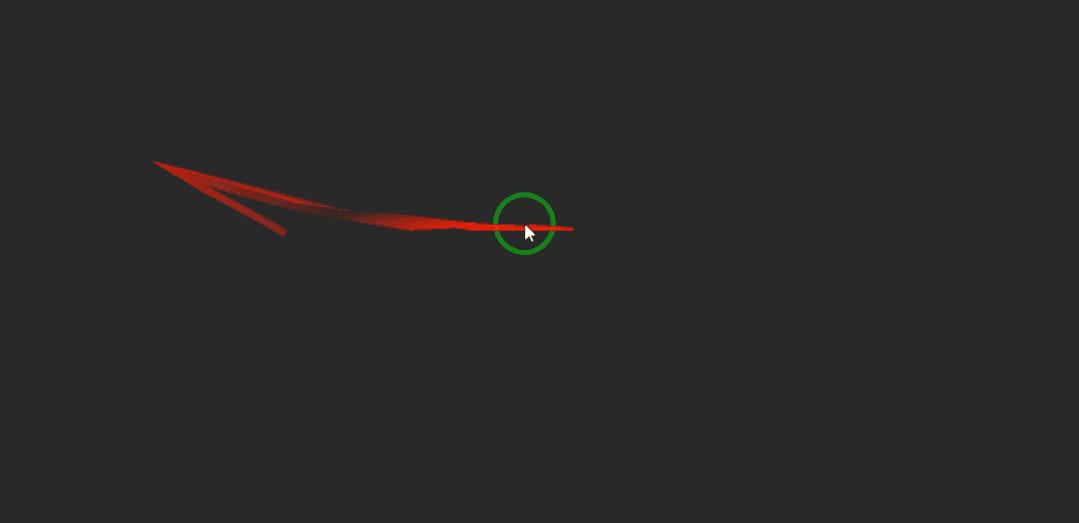
05.虚拟键盘
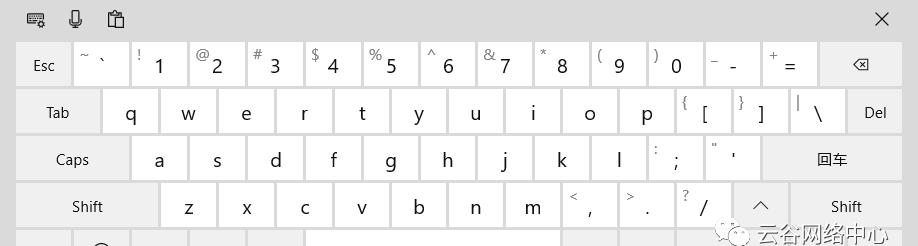
或者也可以通过【Win R】,打开运行窗口,输入“osk”,打开【屏幕键盘】功能。
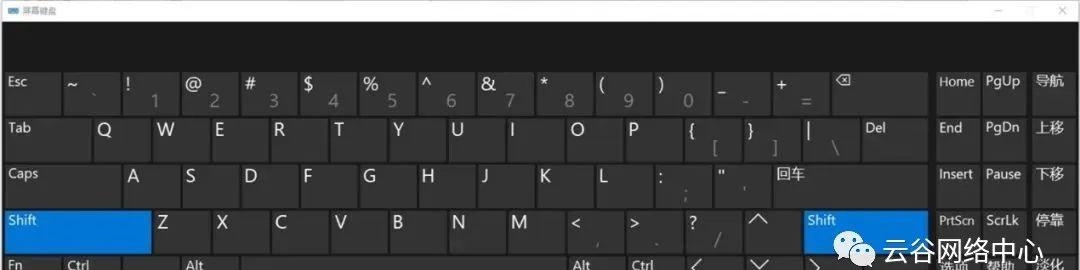
06.快速切换程序
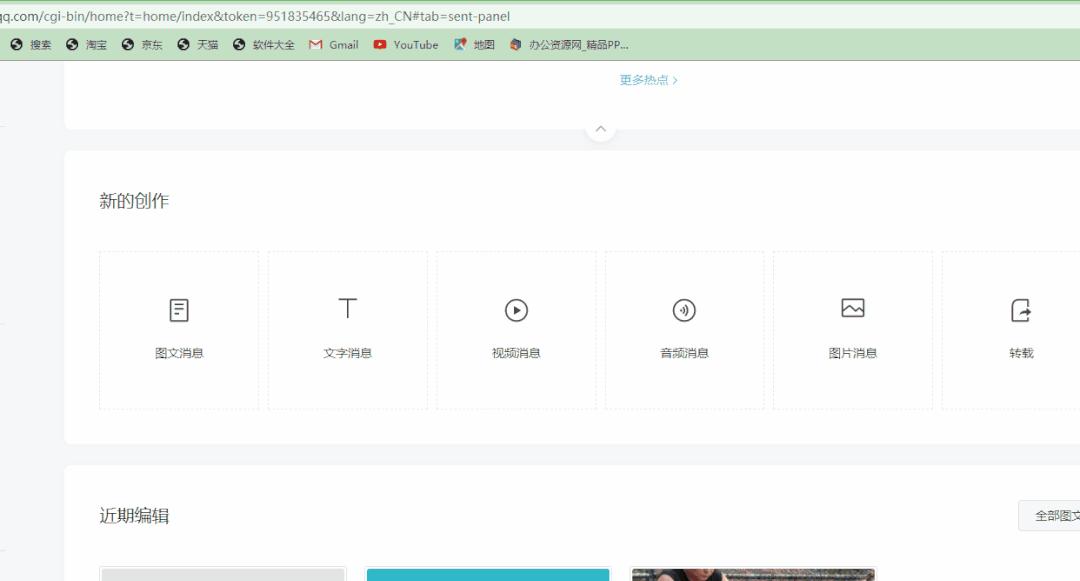
07.截图功能
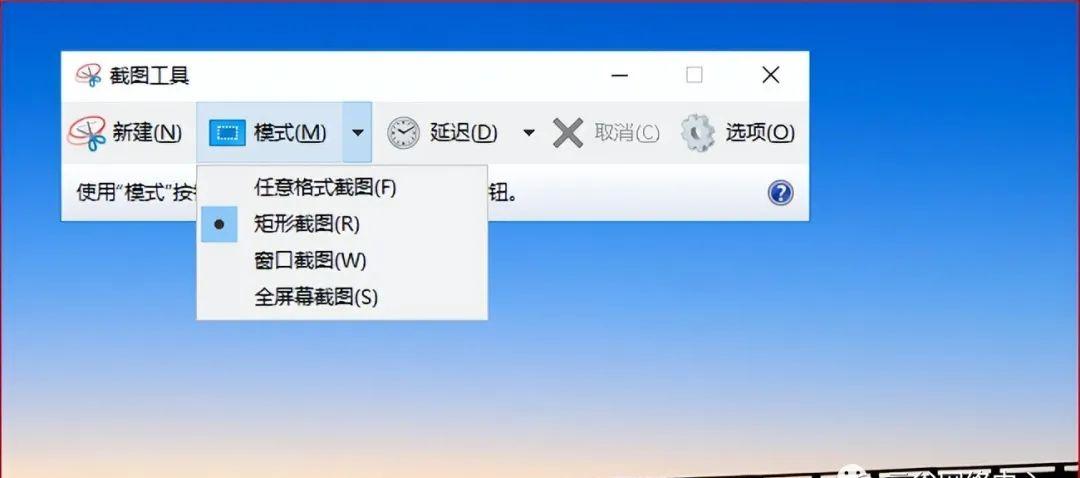
屏幕上自动弹出截图选择框,这时候你就可以任意选择截图区域了,想截哪里就截哪里。最后【Ctrl V】粘贴就可以看到所截的图了。

以上就是Win10系统隐藏7个实用技巧,学会后能让你的效率提升5倍。










